PS如何制作炸裂效果文字?
1、创建大小合适的画布,填充为黑色背景
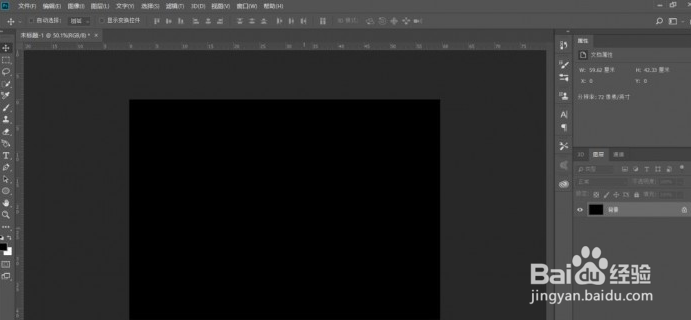
2、输入参数合适的白色填充字体,居中
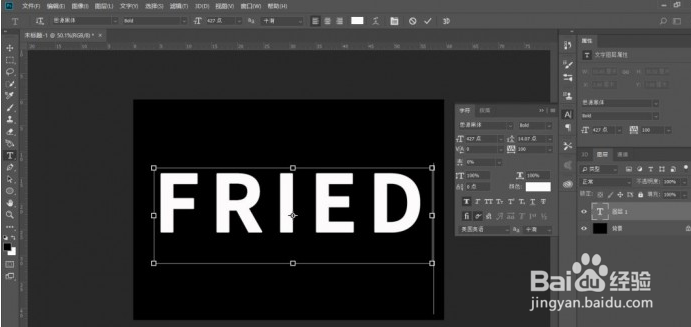
3、对字体图层右击,栅格化图层
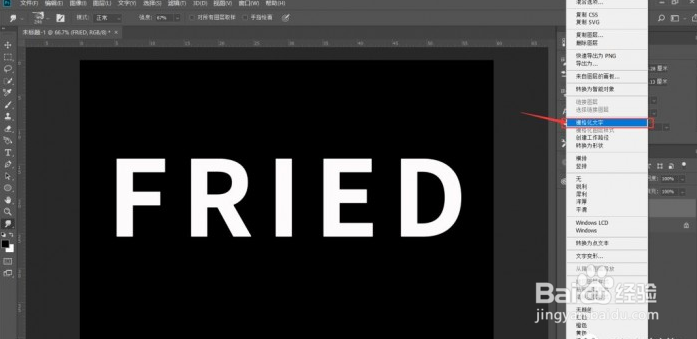
4、给字体图层添加白色图层蒙版,添加图层蒙版,是为了能对图层错误修改进行恢复
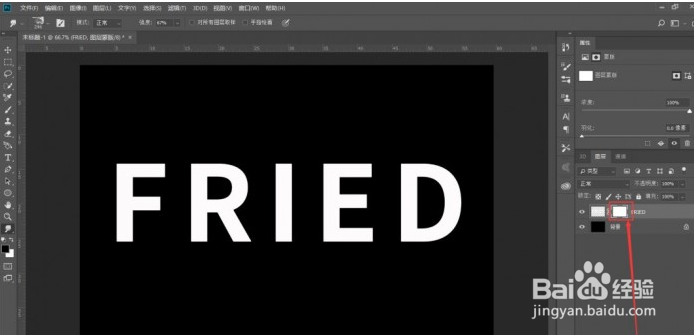
5、选择一个边缘不规则的笔刷,颜色为黑色。选中蒙版,调整不透明度和填充参数,把字体上下部分擦掉一些。适当调节笔刷角度
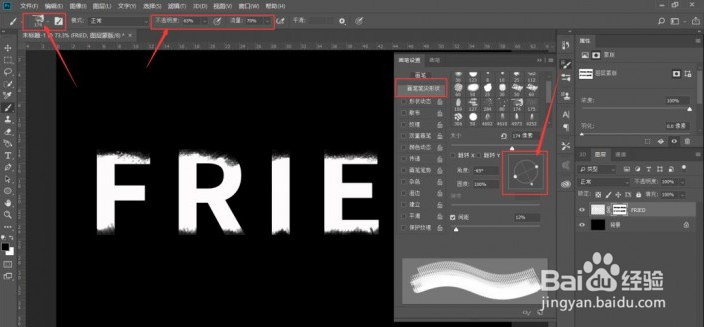
6、选择一个类似炸裂的笔刷(ps默认中的喷漆笔刷也可以),颜色为黑色:
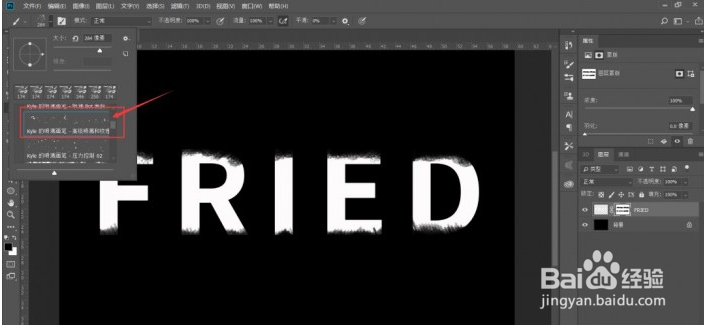
7、还是选择蒙版,在字体上适当擦除,做出炸裂的破碎效果
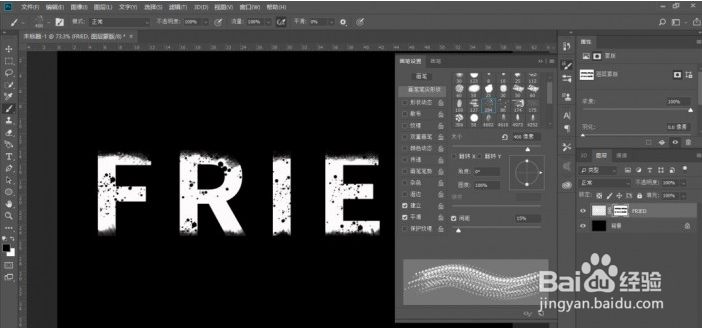
8、选择玻璃破裂效果笔刷(源文件中含有),颜色为白色。新建图层,并命名为“爆炸”
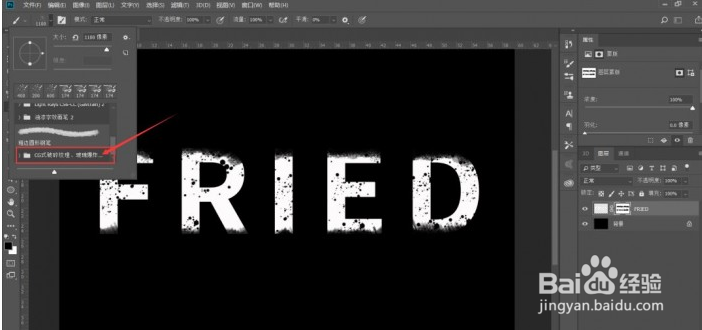
9、适当控制大小,在周围刷出破裂效果,导入破裂的素材图片,布满整个画布,放置在图层最上方。混合模式设置为“线性加深”,最后晚成如下所示

声明:本网站引用、摘录或转载内容仅供网站访问者交流或参考,不代表本站立场,如存在版权或非法内容,请联系站长删除,联系邮箱:site.kefu@qq.com。
阅读量:99
阅读量:68
阅读量:182
阅读量:183
阅读量:30